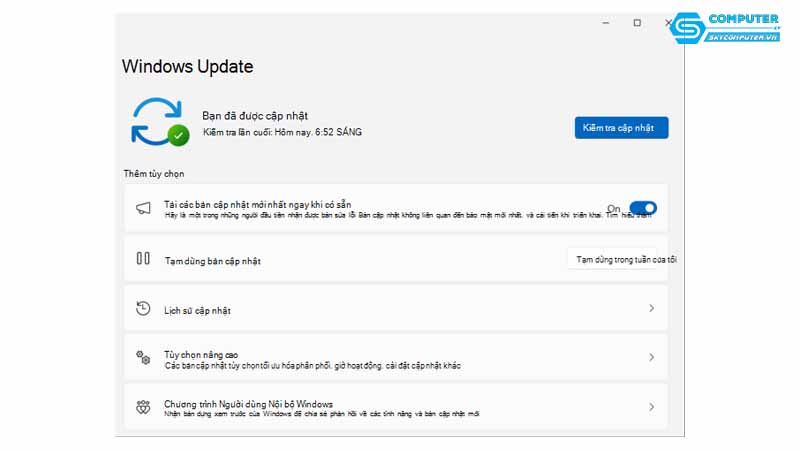Chưa có sản phẩm trong giỏ hàng.
Máy tính của tôi không thể tải hoặc cài đặt các bản cập nhật mới của Windows, phải làm sao?
Cập nhật Windows là một trong những yếu tố quan trọng giúp máy tính hoạt động ổn định, an toàn và khai thác đầy đủ các tính năng mới mà Microsoft mang lại. Tuy nhiên, không ít người dùng gặp phải tình trạng máy tính không thể tải hoặc cài đặt bản cập nhật mới. Sự cố này có thể gây phiền toái, ảnh hưởng đến hiệu suất làm việc và cả vấn đề bảo mật. Vậy nguyên nhân từ đâu và cách xử lý như thế nào?
Nguyên nhân khiến Windows không thể cập nhật
Có nhiều lý do dẫn đến việc máy tính không thể tải hoặc cài đặt bản cập nhật Windows. Một số nguyên nhân phổ biến có thể kể đến như:
1. Kết nối Internet không ổn định
Việc cập nhật Windows đòi hỏi đường truyền mạng ổn định để tải gói cập nhật về. Nếu mạng yếu hoặc thường xuyên ngắt quãng, quá trình cập nhật dễ bị lỗi.
2. Bộ nhớ hệ thống không đủ dung lượng
Các bản cập nhật Windows thường chiếm dung lượng khá lớn. Nếu ổ cứng, đặc biệt là ổ C, còn quá ít trống, Windows sẽ không thể cài đặt bản cập nhật.
3. Lỗi dịch vụ Windows Update
Windows Update hoạt động nhờ vào nhiều dịch vụ hệ thống. Nếu một số dịch vụ bị tắt hoặc gặp sự cố, việc cập nhật sẽ không thể diễn ra.
4. Xung đột phần mềm hoặc virus
Phần mềm diệt virus, ứng dụng bảo mật bên thứ ba hoặc chính virus trong máy có thể gây xung đột, ngăn cản quá trình cập nhật.
5. Tập tin hệ thống bị hỏng
Một số file hệ thống cần thiết cho Windows Update có thể bị hỏng hoặc thiếu, khiến máy tính không thể cài đặt bản vá mới.
Cách khắc phục khi Windows không cập nhật được
Kiểm tra kết nối Internet
Trước tiên, hãy chắc chắn rằng mạng Internet của bạn ổn định. Có thể thử tải một file khác từ trình duyệt để kiểm tra tốc độ mạng. Nếu mạng quá chậm, hãy khởi động lại modem/router hoặc liên hệ nhà cung cấp dịch vụ.
Dọn dẹp ổ đĩa
Nếu dung lượng ổ cứng quá đầy, bạn nên xóa bớt các file không cần thiết, gỡ bỏ phần mềm ít sử dụng hoặc sử dụng công cụ Disk Cleanup có sẵn trong Windows. Điều này giúp tạo thêm dung lượng trống cho các gói cập nhật.
Sử dụng công cụ Windows Update Troubleshooter
Microsoft cung cấp sẵn công cụ khắc phục sự cố Windows Update. Bạn chỉ cần vào Settings > Update & Security > Troubleshoot > Additional troubleshooters > Windows Update và chạy công cụ này.
Kiểm tra dịch vụ Windows Update
Trong một số trường hợp, dịch vụ Windows Update bị tắt. Bạn có thể bật lại bằng cách:
Nhấn Windows + R, gõ
services.msc.Tìm dịch vụ Windows Update, nhấn chuột phải chọn Start hoặc Restart.
Quét và diệt virus
Sử dụng phần mềm diệt virus uy tín để quét toàn bộ hệ thống. Loại bỏ các mối nguy hại giúp quá trình cập nhật diễn ra suôn sẻ hơn.
Sử dụng lệnh sửa lỗi hệ thống
Nếu nghi ngờ tập tin hệ thống bị hỏng, hãy mở Command Prompt (Admin) và nhập các lệnh sau:
sfc /scannowđể quét và sửa lỗi tập tin hệ thống.DISM /Online /Cleanup-Image /RestoreHealthđể khắc phục sự cố nâng cao.
Cập nhật thủ công từ Microsoft Update Catalog
Trong trường hợp Windows Update không tự động hoạt động, bạn có thể tải gói cập nhật thủ công từ trang Microsoft Update Catalog và tiến hành cài đặt trực tiếp.
Khi nào nên mang máy đến trung tâm sửa chữa?
Nếu đã thử tất cả các cách trên nhưng máy tính vẫn không thể cập nhật, có thể nguyên nhân nằm ở phần cứng hoặc lỗi hệ điều hành nghiêm trọng. Lúc này, việc mang máy đến trung tâm sửa chữa uy tín sẽ giúp bạn tiết kiệm thời gian, tránh rủi ro mất dữ liệu và được hỗ trợ tối ưu.
Việc không thể cập nhật Windows có thể xuất phát từ nhiều nguyên nhân khác nhau, từ kết nối mạng, dung lượng ổ cứng cho đến lỗi hệ thống. Áp dụng những giải pháp trên sẽ giúp bạn xử lý sự cố nhanh chóng, đảm bảo máy tính hoạt động ổn định và an toàn hơn. Trong trường hợp phức tạp, hãy liên hệ với dịch vụ sửa chữa máy tính tại SkyComputer để được hỗ trợ chuyên nghiệp, tối ưu cho nhu cầu máy tính của tôi không thể tải hoặc cài đặt các bản cập nhật mới của Windows, phải làm sao.
Xem thêm:
Làm sao để tạo điểm khôi phục hệ thống trên máy tính Windows?
Máy tính của tôi bị lỗi khi cài đặt một số phần mềm, tôi cần làm gì?